คุณเคยเจอวิดีโอที่เล่นอัตโนมัติที่น่ารำคาญซึ่งปรากฏบนหน้าจอเบราว์เซอร์ของคุณทันทีที่คุณเปิดหน้าเว็บหนึ่งๆ หรือไม่? ฟีเจอร์เล่นอัตโนมัตินั้นมีประโยชน์สำหรับเว็บไซต์ แต่อาจทำให้คุณเสียสมาธิจากการดูเนื้อหาที่คุณสนใจ ในบางกรณี พวกเขายังแสดงเนื้อหาที่ไม่เหมาะสมและรุนแรง
แม้ว่าเบราว์เซอร์ยอดนิยมมากมายเช่น Google Chrome & Mozilla Firefox ได้เริ่มดำเนินมาตรการเพื่อ หยุดเล่นวิดีโออัตโนมัติใน Chrome และ Firefoxมีหลายกรณีที่คุณจะต้องควบคุมด้วยตนเอง
อ้างถึงบล็อกของเราเพื่อเรียนรู้เกี่ยวกับการแก้ไขปัญหาที่เป็นประโยชน์และครอบคลุม คอยติดตามเพื่อเรียนรู้วิธีปิดใช้งานการเล่นวิดีโออัตโนมัติใน Chrome และ Firefox
ลองใช้วิธีแก้ปัญหาและวิธีแก้ไขที่เป็นประโยชน์เหล่านี้ ถึง ปิดการใช้งานวิดีโอเล่นอัตโนมัติ:
ในบทความนี้ เราจะพูดถึงวิธีการสองสามวิธีในการปิดใช้งานเล่นวิดีโออัตโนมัติในเบราว์เซอร์ยอดนิยม ซึ่งรวมถึง Firefox และ Google Chrome เพื่อไม่ให้เสียเวลา มาเริ่มกันเลย
วิธีปิดการใช้งานวิดีโอเล่นอัตโนมัติใน Firefox
การปรับแต่งและการเปลี่ยนแปลงเล็กน้อยในการตั้งค่าคุณสมบัติจะช่วยให้คุณหยุดการเล่นวิดีโออัตโนมัติที่น่ารำคาญไม่ให้ปรากฏขึ้นบนหน้าจอของคุณ ทำตามคำแนะนำทีละขั้นตอนของเราสำหรับสิ่งนี้
- เริ่มต้นด้วยการเปิดเบราว์เซอร์ Firefox บนคอมพิวเตอร์ของคุณแล้วพิมพ์ “เกี่ยวกับการกำหนดค่า” ในแถบที่อยู่
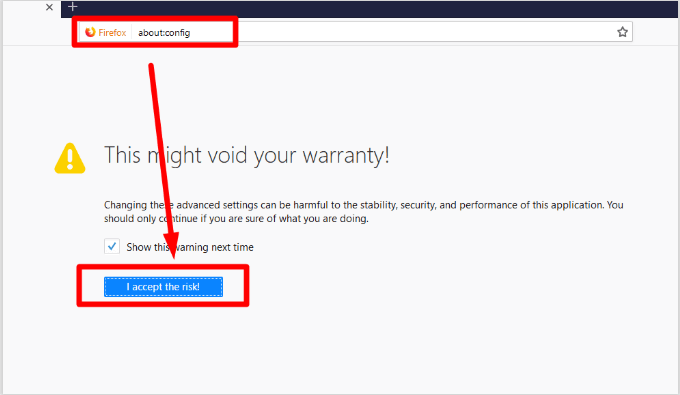
- กด Enter ที่นี่คุณจะเห็นข้อความเตือนขอให้คุณยืนยัน คลิกที่ “ฉันยอมรับความเสี่ยง” ปุ่มเพื่อเลื่อนไปข้างหน้า
- ในขั้นตอนต่อไป พิมพ์ “สื่อ.เล่นอัตโนมัติ” ในแถบค้นหา การทำเช่นนี้จะช่วยให้คุณระบุตัวเลือกที่เหมาะสมจากรายการที่แสดง
- มองออกไปสำหรับ “media.autoplay.default”.
- หากค่าจำนวนเต็มแนบมาบอกว่า “0” จากนั้นคุณสมบัติเล่นวิดีโออัตโนมัติอยู่ในโหมดเปิดใช้งานเพื่อปิดใช้งานให้เปลี่ยนค่าเป็น “1”. มิฉะนั้นคุณอาจตั้งค่าเป็น “2” เพื่อขออนุมัติให้เล่นวิดีโออัตโนมัติหรือไม่
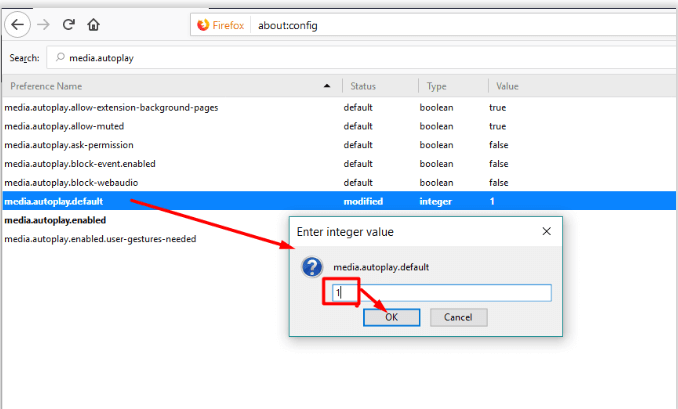
- กดปุ่ม Enter เพื่อยืนยันการกระทำของคุณ จากนั้นรีสตาร์ทอุปกรณ์
ทำตามขั้นตอนง่าย ๆ และง่ายเหล่านี้เพื่อปิดการใช้งานวิดีโอเล่นอัตโนมัติใน Firefox ในลักษณะที่เรียบง่ายและไม่ยุ่งยาก
อ่านเพิ่มเติม: วิธีเปลี่ยนธีมสีของโหมดไม่ระบุตัวตนของ Google Chrome
วิธีปิดการใช้งานวิดีโอเล่นอัตโนมัติใน Chrome
บทแนะนำรายละเอียดของเราที่นี่จะแนะนำคุณเกี่ยวกับวิธีปิดใช้งานการเล่นวิดีโออัตโนมัติใน Chrome
ขั้นตอนที่ 1: ทำการเปลี่ยนแปลงที่จำเป็นในนโยบายการเล่นอัตโนมัติ
- เปิด Google Chrome บนเดสก์ท็อปของคุณ
- ในขั้นตอนต่อไป พิมพ์ “chrome://flags/#autoplay-policy” ในแถบที่อยู่
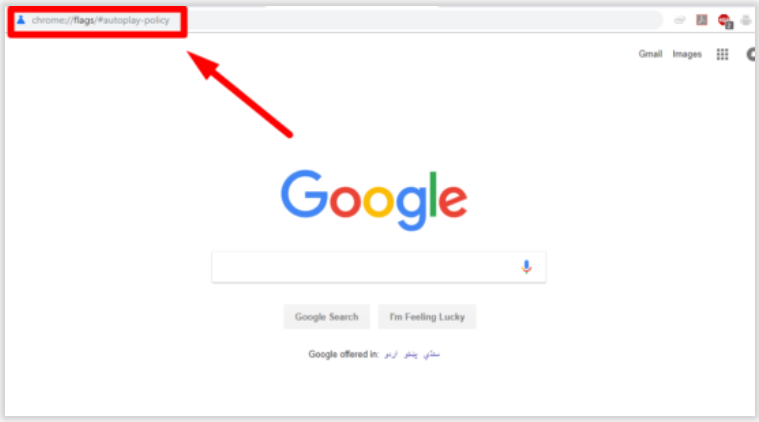
- กด Enter เพื่อดูหน้าต่างการตั้งค่าคุณลักษณะของ Chrome
- คลิกที่ดรอปบ็อกซ์ที่ขัดต่อนโยบายการเล่นอัตโนมัติ
- คลิกถัดไปที่ “จำเป็นต้องเปิดใช้งานผู้ใช้เอกสาร” แท็บ การทำเช่นนี้ คุณจะสามารถปิดใช้งานการเล่นวิดีโออัตโนมัติในเบราว์เซอร์ Chrome ของคุณได้
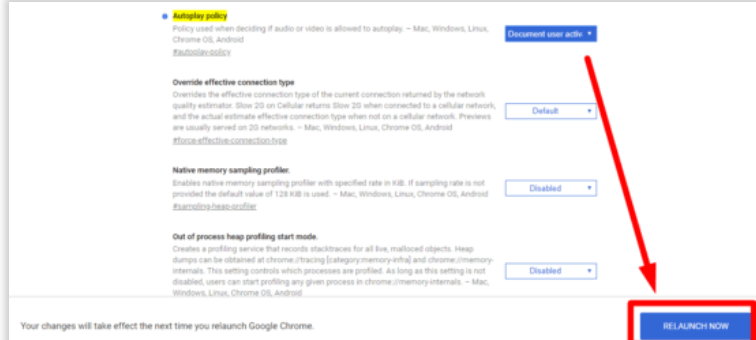
- เมื่อคุณทำตามขั้นตอนข้างต้นเรียบร้อยแล้ว ให้คลิกที่ “เปิดใหม่เดี๋ยวนี้” ปุ่มเพื่อบันทึกการเปลี่ยนแปลง
ขั้นตอนที่ 2: ปิดใช้งาน Flash Video Player
การปิดใช้งานโปรแกรมเล่นวิดีโอแฟลชบน Chrome ทำได้ง่ายมาก
- เปิด Chrome บนหน้าต่างเบราว์เซอร์ของคุณ แล้วคลิกไอคอนสามจุดที่มุมบนขวาของหน้าจอ
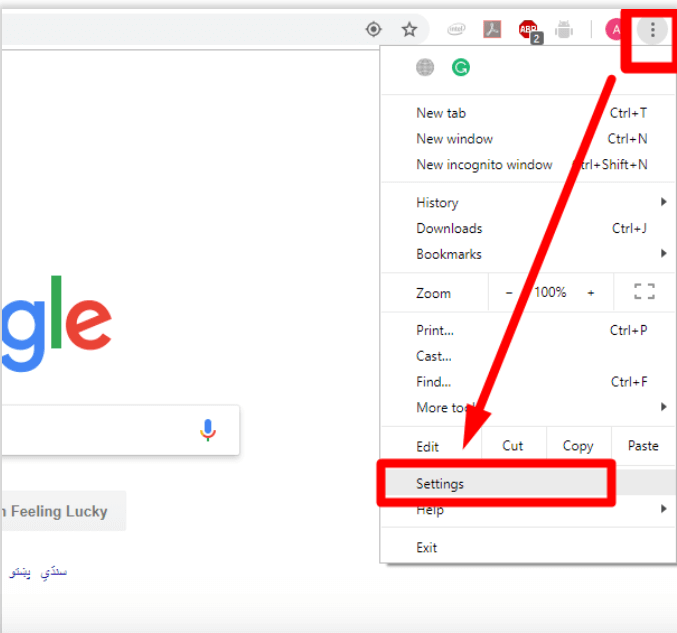
- คลิกเพื่อดูเมนูแบบเลื่อนลง
- จากรายการที่แสดง ให้เลือกการตั้งค่า จากนั้นเลื่อนลงเพื่อเปิดหน้าต่างการตั้งค่าขั้นสูง
- ตอนนี้คลิกที่ปุ่มความเป็นส่วนตัวและความปลอดภัยเพื่อเข้าถึงตัวเลือกการตั้งค่าเนื้อหา
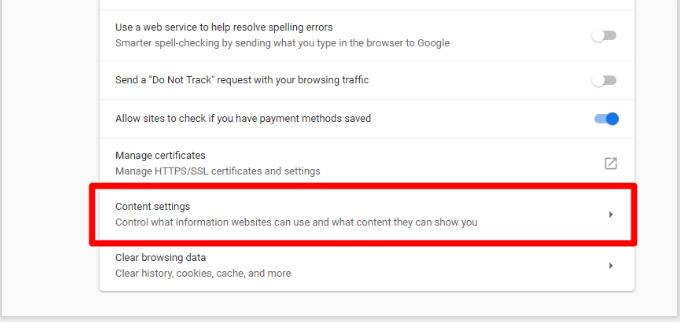
- คลิกที่ปุ่มการตั้งค่าเนื้อหาเพื่อเปิดตัวเลือกการตั้งค่าแฟลชภายในนั้น
- ใต้แฟลช ให้มองหาแท็บการตั้งค่า “ถามก่อน” เพื่อสลับไปมาระหว่างโหมดเปิดและปิด
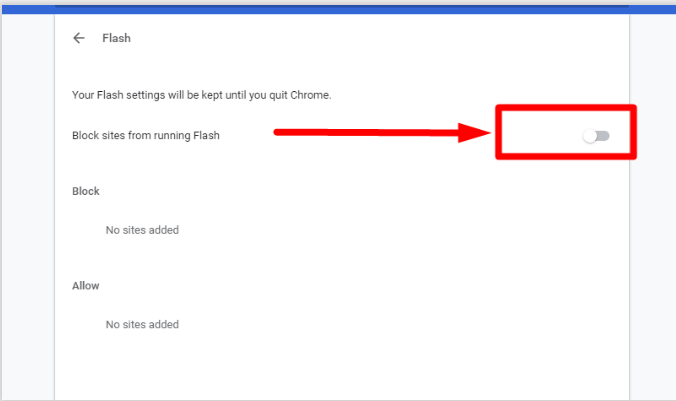
- ไซต์ทั้งหมดที่ป้อนวิดีโอที่เล่นอัตโนมัติบนเบราว์เซอร์ Chrome ของคุณจะถูกบล็อกเมื่อคุณสลับปุ่มการตั้งค่าแฟลชเพื่อปิดใช้งานโหมด
อ่านเพิ่มเติม: วิธีที่ดีที่สุดในการเพิ่มความเร็วเว็บเบราว์เซอร์และอินเทอร์เน็ตของคุณ
ขั้นตอนที่ 3: ใช้ส่วนขยายโปรแกรมรักษาข้อมูลของ Chrome เพื่อปิดใช้งานการเล่นวิดีโออัตโนมัติใน Chrome
ไซต์ที่ได้รับการเพิ่มประสิทธิภาพคือสิ่งที่ผู้ใช้อินเทอร์เน็ตทุกคนต้องการ และนั่นคือสิ่งที่ส่วนขยายโปรแกรมประหยัดข้อมูลของ Chrome ทำ ช่วยให้ใช้ข้อมูลได้อย่างเหมาะสมโดยบีบอัดเนื้อหาที่แสดงบนเว็บไซต์เฉพาะ รวมถึงการแสดงวิดีโออัตโนมัติบนเบราว์เซอร์ Chrome ของคุณด้วย
เพื่อให้มั่นใจว่าการจัดสรรทรัพยากรอย่างเหมาะสมที่สุดและลดภาระงานของระบบ ส่วนขยายโปรแกรมประหยัดข้อมูลของ Chrome ยังปิดใช้งานการเล่นวิดีโออัตโนมัติทุกครั้งที่คุณเปิดเบราว์เซอร์ ในการใช้ส่วนขยายดังกล่าวให้ทำตามขั้นตอนง่าย ๆ ตามที่กล่าวไว้ด้านล่าง
- เปิดส่วนขยาย Data Saver บนเบราว์เซอร์ Chrome ของคุณ
- ในขั้นตอนต่อไปให้คลิกที่ “เพิ่มใน Chrome” ปุ่มเพื่อดาวน์โหลดส่วนขยายบนเบราว์เซอร์ของคุณ
- เมื่อเพิ่มสำเร็จ ส่วนขยายจะถูกวางเป็นส่วนหนึ่งของแถบชื่อเรื่องของคุณ
- คุณสามารถใช้เพื่อเปิดใช้งานและปิดใช้งานวิดีโอเล่นอัตโนมัติใน Chrome
คำพูดสุดท้าย
Firefox และ Google Chrome เป็นเบราว์เซอร์ที่ได้รับความนิยมและใช้กันมากที่สุดทั่วโลกอย่างปฏิเสธไม่ได้ แต่ถึงกระนั้นแพลตฟอร์มยอดนิยมเหล่านี้ก็ไม่ได้ปราศจากช่องโหว่อย่างสมบูรณ์และล้มเหลวในการรับสมดุลที่เหมาะสมสำหรับประสบการณ์การดูเว็บอย่างต่อเนื่อง
ช่องโหว่อย่างหนึ่งคือการเล่นวิดีโออัตโนมัติใน Chrome และ Firefox เราหวังว่าบทช่วยสอนของเราที่นี่จะสามารถแก้ไขข้อสงสัยทั้งหมดที่เกี่ยวข้องได้ เรียนรู้วิธีปิดใช้งานการเล่นวิดีโออัตโนมัติใน Chrome และ Firefox และป้องกันไม่ให้รบกวนคุณในบางครั้ง